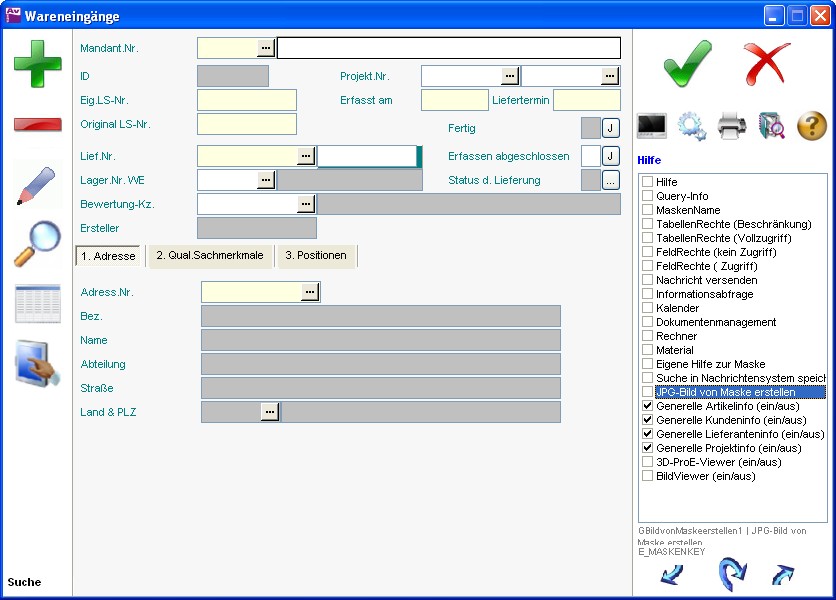FRMV BLLC: Unterschied zwischen den Versionen
SYN19 (Diskussion | Beiträge) |
SYN19 (Diskussion | Beiträge) |
||
| Zeile 94: | Zeile 94: | ||
Beim Ausführen dieses Utilitys wird eine Auflistung aller [[FRMV_BLLCP|Positionen]] des Wareneingangs angezeigt, aus der die Positionen ausgewählt werden, zu denen eine [[FRMV_BREKL|Reklamation]] erstellt werden soll. Die Reklamation kann anschließend aufgerufen werden. | Beim Ausführen dieses Utilitys wird eine Auflistung aller [[FRMV_BLLCP|Positionen]] des Wareneingangs angezeigt, aus der die Positionen ausgewählt werden, zu denen eine [[FRMV_BREKL|Reklamation]] erstellt werden soll. Die Reklamation kann anschließend aufgerufen werden. | ||
== Drucken == | == Drucken == | ||
Version vom 7. Februar 2011, 18:41 Uhr
| Unterprogramme |
|---|
| Positionen |
| Text |
| Sachmerkmale |
Wareneingänge
Trifft eine Lieferung eines Lieferanten ein, wird diese in der Maske Wareneingänge erfasst.
Hauptbereich
Der Wareneingang bietet die Möglichkeit, die Grunddaten eines „Lieferscheins“ zu erfassen. Er bildet somit den Kopf für die einzelnen, sich auf dem Lieferschein befindlichen, Positionen. Diese werden in den Wareneingangspositionen erfasst.
Wenn eine Bestellung gedruckt wird, so werden alle Bestellpositionen in den Wareneingangsrückstand übergeben. Diesen verlassen sie erst, wenn die Ware geliefert und erfasst wurde.
Die Eigene Lieferscheinnummer ist eigene hausinterne, generell laufende Nummer, die den Wareneingang eindeutig identifiziert. Gesteuert wird dies in den Nummernkreisen unter dem Tabellennamen BLLC.
Das Datum Erfasst am gibt an, wann der Wareneingang erfasst wurde.
Das Feld Liefertermin gibt das Datum an, an dem die gelieferte Ware angekommen ist.
Die Originale Lieferscheinnummer ist die sich auf dem Lieferschein befindliche Nummer, die der Lieferant vergeben hat. Diese sollte zwecks leichterer Zuordnung des physischen Lieferscheins und dem Datensatz genau erfasst werden.
Im Feld Lief.Nr. ist der Lieferant der Lieferung hinterlegt. Dieser kann auch über das Schnellsuchfeld gesucht werden.
Im Feld Lager.Nr. WE kann ein Lager angegeben werden, auf das der Wareneingang gebucht werden soll. Wird hier ein Lager hinterlegt, übersteuert es die Angabe aus der Bestellposition.
Über das Bewertungskennzeichen können eigene Bewertungskriterien definiert und einem Wareneingang für Lieferantenanalysen zugeordnet werden.
Ist der Wareneingang komplett und die Positionen sind den entsprechenden Lagern zugeordnet, werden die eingegangenen Mengen auf das hinterlegte Lager gebucht, sobald das Kennzeichen Fertig auf „J“ gesetzt wird.
Ist bei einem Artikel eine Wareneingangskontrolle Pflicht, kann der Wareneingang erst fertig gemeldet werden, wenn der Workflow für die Wareneingangskontrolle abgeschlossen ist. Ein Artikel wird prüfpflichtig, wenn in der Maske Artikelstamm – Wareneing.-Qualität Prüfschritte hinterlegt werden.
Das Kennzeichen Erfassen abgeschlossen kann manuell gesetzt werden und hat keinerlei weitere Auswirkungen.
Der Status der Lieferung kann über die Wareneingangspositionen gesetzt werden und wird in den Wareneingangskopf übertragen.
Registerkarten
Adresse
Hier werden die Adressdaten des Lieferanten angezeigt.
Qual.Sachmerkmale
Ist ein Wareneingangs Workflow vorgeschrieben, werden hier die zugehörigen Sachmerkmale für die Qualitätsprüfung angezeigt.
Positionen
Hier werden die Positionen und die jeweils zugehörigen Fertigungsmaterialien des Wareneingangs angezeigt. Über die Schaltfläche Berechnen werden die bei den Vorlage - Einzelmerkmale zum Wareneingang - Qualität - Sachmerkmal hinterlegten Zusatz-PascalScripte ausgeführt.
Utility
Projekt aus Vorlage
Ähnlich den Bestellungen hat man die Möglichkeit den Wareneingang einem Vorlageprojekt per Utility zuzuweisen oder manuell einem laufenden Projekt zuzuordnen.
Rechnungseingang erzeugen
Über dieses Utility kann zu dem erfassten Wareneingang der Rechnungseingang erfasst werden. Die Rechnungseingangsmenge entspricht hierbei der Wareneingangsmenge und nicht der Bestellmenge. Nach dem Ausführen des Utilitys erfolgt die Abfrage nach der originalen Rechnungsnummer des Lieferanten und der Rechnungseingang wird erzeugt, der über die Schaltfläche Aufruf direkt geöffnet werden kann.
Beistellteile erfassen
Die in den Bestellpositionen hinterlegten Beistellteile, können der zugehörigen Wareneingangsposition zugeordnet werden und werden mit dem Fertigmelden des Wareneingangs wieder auf Lager gebucht.
Wareneingang - WF Sichtprüfung bestanden
Den ersten Status (Sichtprüfung) der Wareneingangskontrolle, kann über dieses Utility fertig gemeldet werden, ohne in den Workflow wechseln zu müssen.
DocuWare-Eintrag erzeugen
Bei DocuWare handelt es sich um ein Dokumentenmanagementsystem, dass per Schnittstelle aus AvERP bedient werden kann. Über das Utility wird eine Datei erzeugt, die in DocuWare eingelesen werden kann.
Status zurücksetzen
Wurde ein Wareneingang fertig gemeldet sind keinerlei Änderungen im Wareneingang mehr möglich. Nach dem Fertigmelden werden u.a. die Mengen auf Lager gebucht, Fremdfertigungsarbeitsgänge fertig gemeldet und Lagerbewertungen durchgeführt. Über dieses Utility kann der Status eines Wareneingangs zurückgesetzt werden, wodurch u.a. die Lagerbuchung und Bewertung zurückgesetzt werden. Wurde u.a. bereits ein Fremdarbeitsgang auf Fertig gesetzt oder eine Reklamation erzeugt oder ein Rechnungseingang erzeugt, dann ist ein Zurücksetzen des Status nicht mehr möglich.
Reklamation erstellen
Beim Ausführen dieses Utilitys wird eine Auflistung aller Positionen des Wareneingangs angezeigt, aus der die Positionen ausgewählt werden, zu denen eine Reklamation erstellt werden soll. Die Reklamation kann anschließend aufgerufen werden.
Wareneingang
Die im Wareneingang erfassten Positionen, können über diesen Ausdruck zusammengefasst dargestellt werden.
Eingangskontrollbeleg
Dieser Ausdruck ist ein sehr individueller Beleg für die Wareneingangskontrolle.
Wareneingang Packliste
Die Packstücke über alle Positionen hinweg, die zu den Wareneingangspositionen hinterlegt wurden, werden in dieser Liste ausgegeben.
WE–Etiketten Zebra
Über diesen Ausdruck können die Etiketten gedruckt werden. Die Anzahl der Etiketten wird über die Wareneingangsposition und den einzugebenden Faktor gesteuert.